如何在我的所有 Windows 11 显示器上显示系统托盘图标
来源:云东方
2023-09-22 17:16:14
0浏览
收藏
一分耕耘,一分收获!既然都打开这篇《如何在我的所有 Windows 11 显示器上显示系统托盘图标》,就坚持看下去,学下去吧!本文主要会给大家讲到等等知识点,如果大家对本文有好的建议或者看到有不足之处,非常欢迎大家积极提出!在后续文章我会继续更新文章相关的内容,希望对大家都有所帮助!
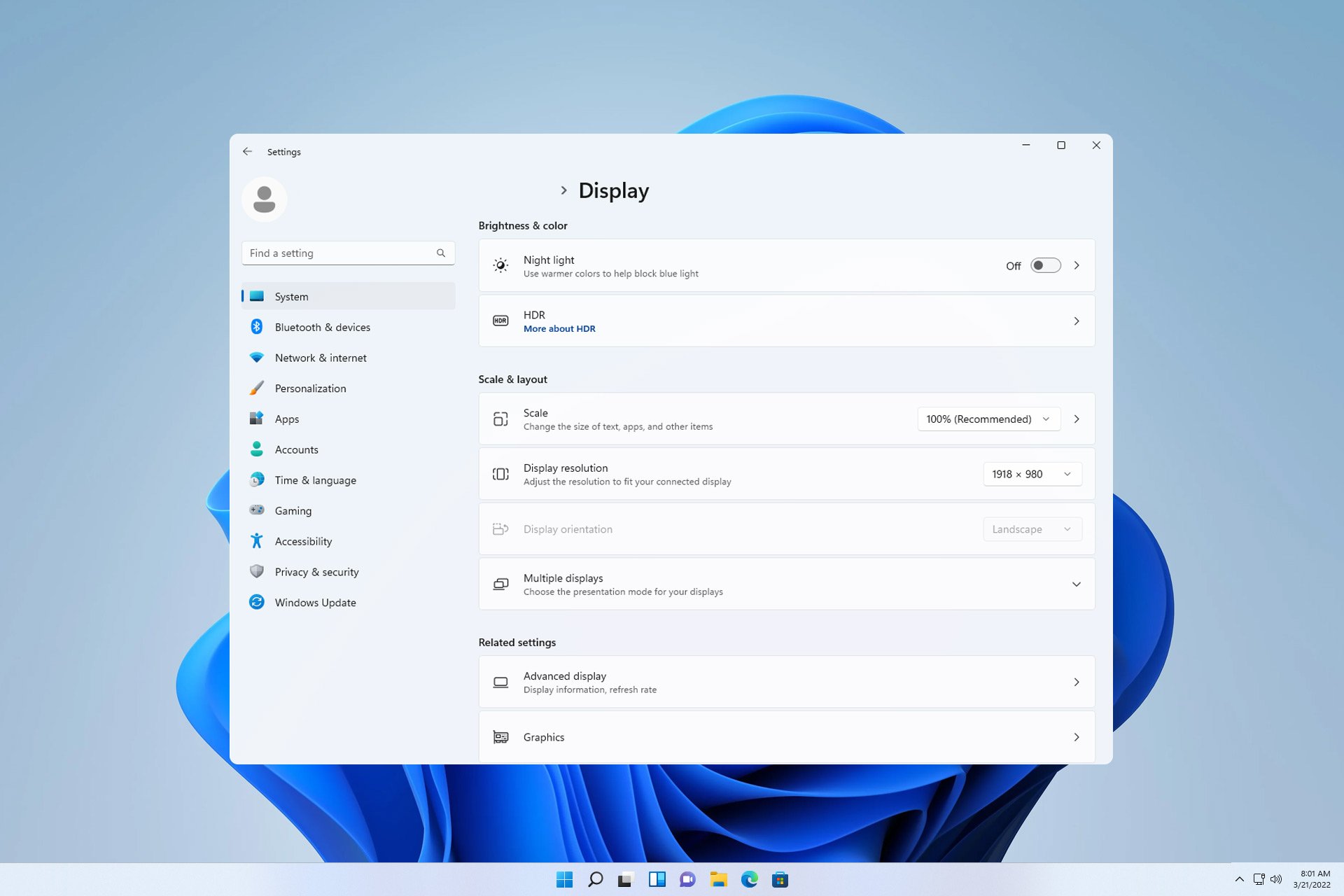
使用多显示器设置时,用户希望在所有显示器上显示托盘图标,以便跟上最新通知或访问某些应用程序。
这可能非常有用,在今天的指南中,我们将向您展示如何正确启用此功能。
如何在 Windows 11 中的所有显示器上显示托盘图标?
1. 使用显示融合软件
- 访问DisplayFusion网站并下载软件。
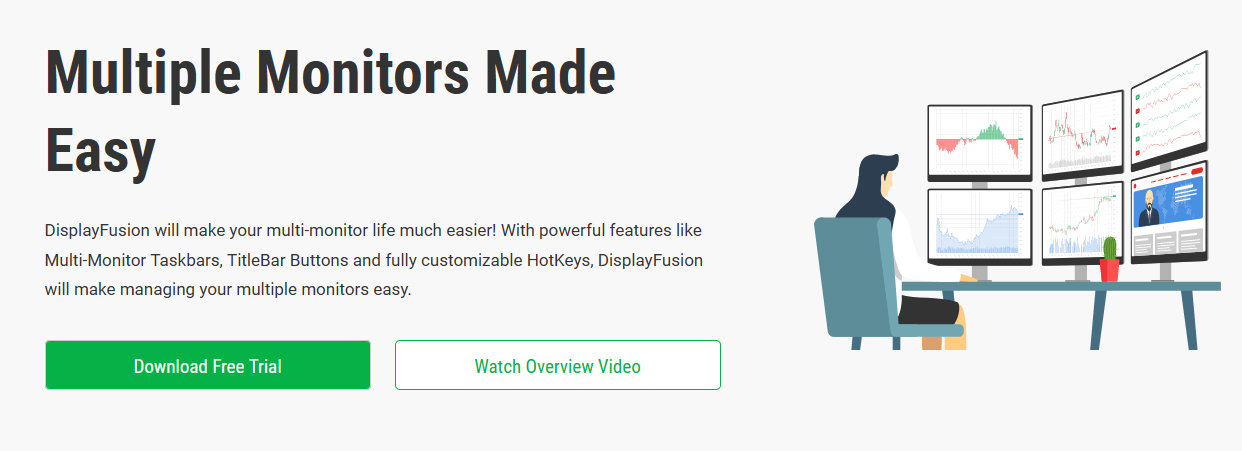
- 下载软件后,运行安装文件并安装它。
- 启动软件并根据需要进行配置。
- 在第二个屏幕上,右键单击任务栏,选择多显示器任务栏,然后选择系统托盘。最后,检查 显示/隐藏图标.
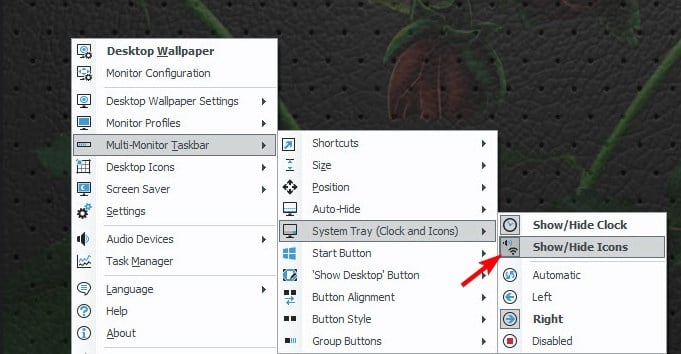
- 完成此操作后,您应该在 Windows 11 上的两台显示器上获取系统托盘。
 注意请记住,此功能仅在软件的专业版中可用。
注意请记住,此功能仅在软件的专业版中可用。
2.使用实际的多显示器软件
- 访问实际工具页面并下载实际的多台显示器。
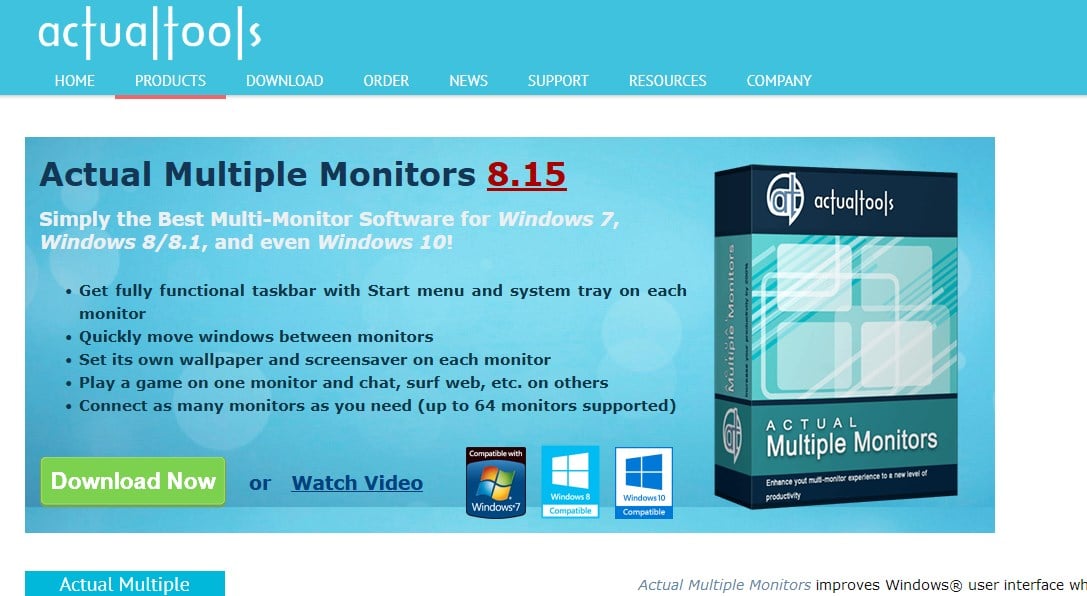
- 安装并运行该软件。
- 配置软件以在 Windows 11 上的两台显示器上显示任务栏图标。
了解多显示器配置设置
- DisplayFusion是一款第三方软件,为多显示器设置带来了各种自定义功能。
- 使用高级显示设置,您可以配置单个显示器的刷新率或设置动态刷新率。
- 可以更改显示方向,您可以在纵向或横向模式下使用显示器。您还可以在高分辨率显示器上调整显示比例。
- 每个显示器可以有不同的分辨率,但为了获得最佳效果,建议在两个显示器上使用相同的分辨率。
- 您可以设置主监视器和辅助监视器,但请记住,某些功能仅在主监视器上可用。
即使你可以在 Windows 11 上将任务栏移动到其他显示器或在两台显示器上添加时钟,如果没有第三方解决方案,也无法在所有显示器上显示托盘图标。
即使您可以在 Windows 11 上显示隐藏的图标菜单,它也不会在两个屏幕上显示托盘图标。请记住,此限制也会影响其他版本,即使您可以在 Windows 10 上的两台显示器上显示任务栏,也无法使用托盘图标执行此操作。
理论要掌握,实操不能落!以上关于《如何在我的所有 Windows 11 显示器上显示系统托盘图标》的详细介绍,大家都掌握了吧!如果想要继续提升自己的能力,那么就来关注golang学习网公众号吧!
版本声明
本文转载于:云东方 如有侵犯,请联系study_golang@163.com删除
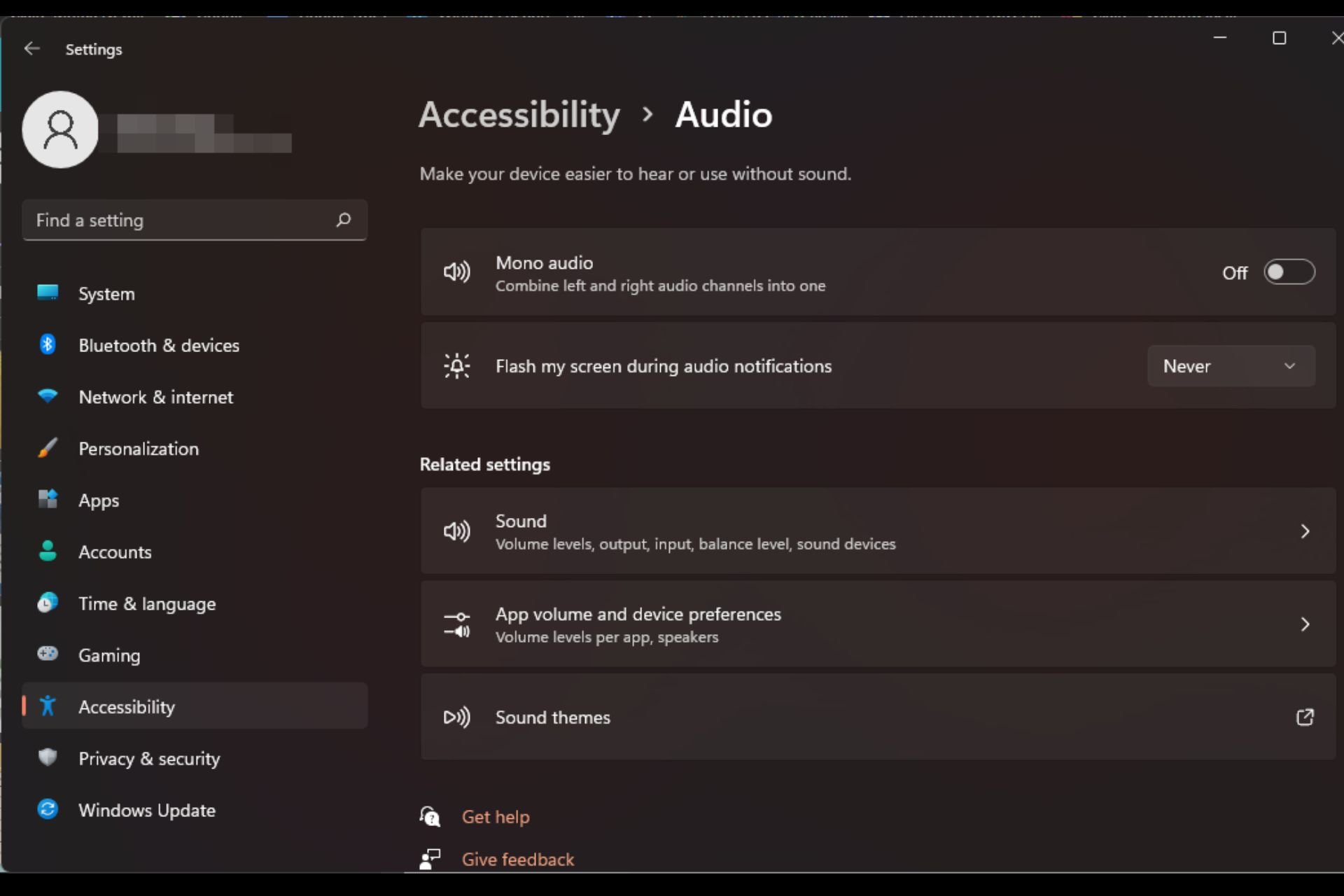 如何在 Windows 11 上快速启用或禁用单声道音频
如何在 Windows 11 上快速启用或禁用单声道音频
- 上一篇
- 如何在 Windows 11 上快速启用或禁用单声道音频
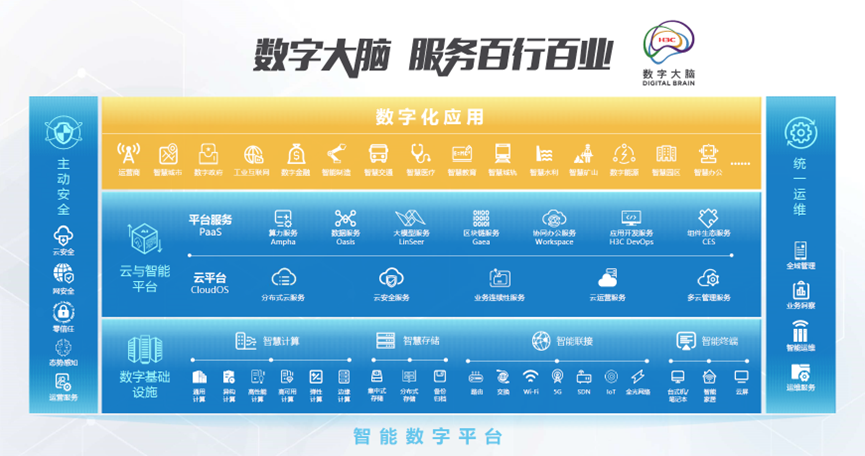
- 下一篇
- 数字大脑持续提升AIGC能力,加速行业智能化变革
查看更多
最新文章
-

- 文章 · 软件教程 | 4分钟前 |
- Win11查看电脑配置方法大全
- 219浏览 收藏
-
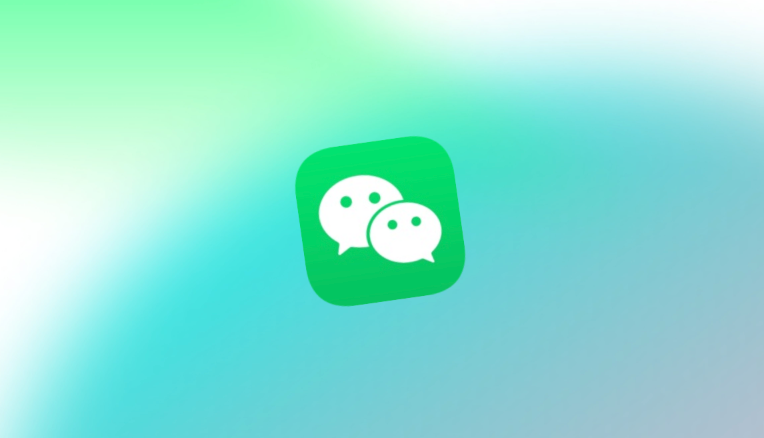
- 文章 · 软件教程 | 6分钟前 |
- 微信拉黑后怎么发消息?技巧分享
- 379浏览 收藏
-

- 文章 · 软件教程 | 10分钟前 | win10 exe文件
- Win10无法运行EXE文件解决方法
- 188浏览 收藏
-

- 文章 · 软件教程 | 13分钟前 |
- 动力配电算量步骤详解与操作指南
- 393浏览 收藏
-
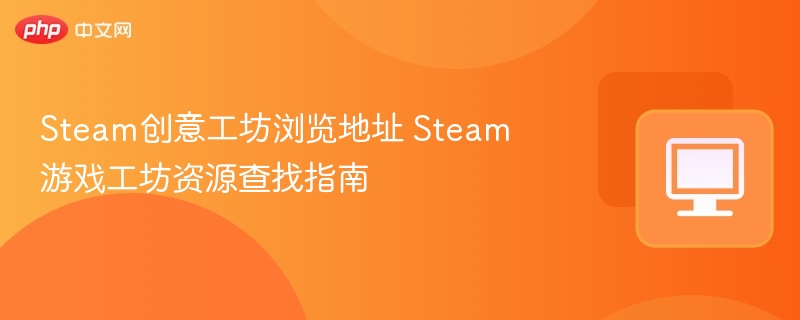
- 文章 · 软件教程 | 13分钟前 |
- Steam工坊资源怎么找?创意工坊浏览指南
- 350浏览 收藏
-

- 文章 · 软件教程 | 13分钟前 |
- Excel多条件判断:IF嵌套与IFS函数教程
- 501浏览 收藏
-

- 文章 · 软件教程 | 15分钟前 |
- QQ邮箱官网登录入口及网页版链接
- 283浏览 收藏
-
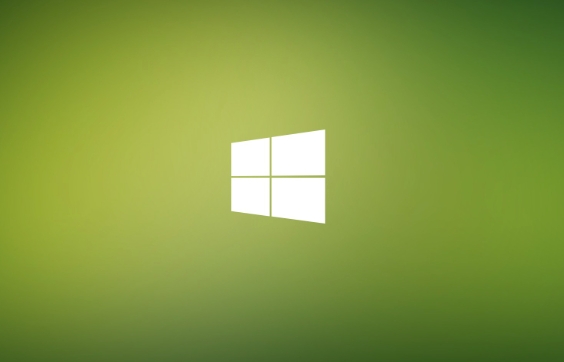
- 文章 · 软件教程 | 16分钟前 |
- Win10无法访问共享文件夹怎么解决
- 321浏览 收藏
-
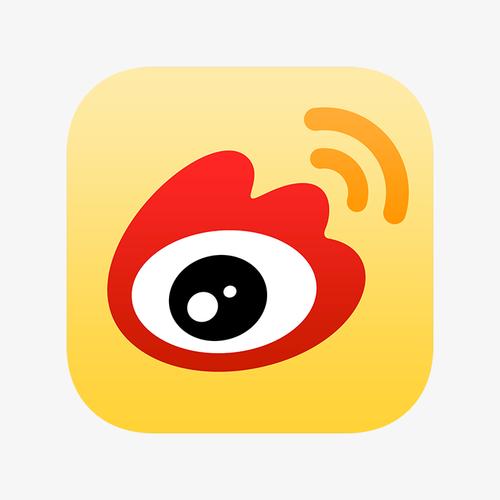
- 文章 · 软件教程 | 17分钟前 | 微博
- 微博买粉丝风险与安全提醒
- 111浏览 收藏
-
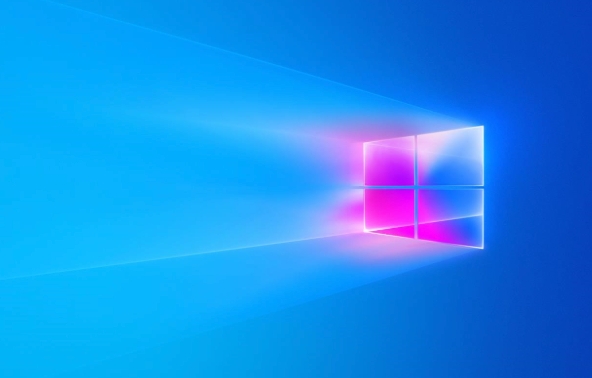
- 文章 · 软件教程 | 18分钟前 |
- PageFault蓝屏解决方法大全
- 203浏览 收藏
-

- 文章 · 软件教程 | 20分钟前 | win10 连接打印机
- Win10连接打印机教程及添加步骤
- 230浏览 收藏
-

- 文章 · 软件教程 | 21分钟前 |
- 拼多多商家保证金怎么查
- 427浏览 收藏
查看更多
课程推荐
-

- 前端进阶之JavaScript设计模式
- 设计模式是开发人员在软件开发过程中面临一般问题时的解决方案,代表了最佳的实践。本课程的主打内容包括JS常见设计模式以及具体应用场景,打造一站式知识长龙服务,适合有JS基础的同学学习。
- 543次学习
-

- GO语言核心编程课程
- 本课程采用真实案例,全面具体可落地,从理论到实践,一步一步将GO核心编程技术、编程思想、底层实现融会贯通,使学习者贴近时代脉搏,做IT互联网时代的弄潮儿。
- 516次学习
-

- 简单聊聊mysql8与网络通信
- 如有问题加微信:Le-studyg;在课程中,我们将首先介绍MySQL8的新特性,包括性能优化、安全增强、新数据类型等,帮助学生快速熟悉MySQL8的最新功能。接着,我们将深入解析MySQL的网络通信机制,包括协议、连接管理、数据传输等,让
- 500次学习
-

- JavaScript正则表达式基础与实战
- 在任何一门编程语言中,正则表达式,都是一项重要的知识,它提供了高效的字符串匹配与捕获机制,可以极大的简化程序设计。
- 487次学习
-

- 从零制作响应式网站—Grid布局
- 本系列教程将展示从零制作一个假想的网络科技公司官网,分为导航,轮播,关于我们,成功案例,服务流程,团队介绍,数据部分,公司动态,底部信息等内容区块。网站整体采用CSSGrid布局,支持响应式,有流畅过渡和展现动画。
- 485次学习
查看更多
AI推荐
-

- ChatExcel酷表
- ChatExcel酷表是由北京大学团队打造的Excel聊天机器人,用自然语言操控表格,简化数据处理,告别繁琐操作,提升工作效率!适用于学生、上班族及政府人员。
- 3641次使用
-

- Any绘本
- 探索Any绘本(anypicturebook.com/zh),一款开源免费的AI绘本创作工具,基于Google Gemini与Flux AI模型,让您轻松创作个性化绘本。适用于家庭、教育、创作等多种场景,零门槛,高自由度,技术透明,本地可控。
- 3902次使用
-

- 可赞AI
- 可赞AI,AI驱动的办公可视化智能工具,助您轻松实现文本与可视化元素高效转化。无论是智能文档生成、多格式文本解析,还是一键生成专业图表、脑图、知识卡片,可赞AI都能让信息处理更清晰高效。覆盖数据汇报、会议纪要、内容营销等全场景,大幅提升办公效率,降低专业门槛,是您提升工作效率的得力助手。
- 3847次使用
-

- 星月写作
- 星月写作是国内首款聚焦中文网络小说创作的AI辅助工具,解决网文作者从构思到变现的全流程痛点。AI扫榜、专属模板、全链路适配,助力新人快速上手,资深作者效率倍增。
- 5015次使用
-

- MagicLight
- MagicLight.ai是全球首款叙事驱动型AI动画视频创作平台,专注于解决从故事想法到完整动画的全流程痛点。它通过自研AI模型,保障角色、风格、场景高度一致性,让零动画经验者也能高效产出专业级叙事内容。广泛适用于独立创作者、动画工作室、教育机构及企业营销,助您轻松实现创意落地与商业化。
- 4219次使用
查看更多
相关文章
-
- pe系统下载好如何重装的具体教程
- 2023-05-01 501浏览
-
- qq游戏大厅怎么开启蓝钻提醒功能-qq游戏大厅开启蓝钻提醒功能教程
- 2023-04-29 501浏览
-
- 吉吉影音怎样播放网络视频 吉吉影音播放网络视频的操作步骤
- 2023-04-09 501浏览
-
- 腾讯会议怎么使用电脑音频 腾讯会议播放电脑音频的方法
- 2023-04-04 501浏览
-
- PPT制作图片滚动效果的简单方法
- 2023-04-26 501浏览



